Thời đại người người Facebook, nhà nhà Facebook thì việc truy cập Facebook trên máy tính, điện thoại ngày càng trở nên quan trọng. Trong số những phương pháp vào Facebook thì chúng ta có nghe nói đến việc chỉnh sửa file HOSTS trên Windows. Vậy file HOSTS này là gì? Nó có tác dụng như thế nào mà "thần thánh" vậy? Mời các bạn tìm hiểu về khái niệm này với bài viết dưới đây của Quản Trị Mạng nhé!
1. File HOSTS trong Windows là gì?
Đơn giản, các bạn có thể hiểu đây là 1 file cấu hình, cho phép hoặc không cho phép máy tính thực hiện kết nối đến 1 hoặc nhiều địa chỉ IP nào đó. Do vậy nếu bạn gặp phải trường hợp truy cập đến 1 trang web mà không được (ví dụ Facebook) thì có thể do file HOSTS của máy tính đã bị chỉnh sửa. Giải pháp được đưa ra ở đây là reset file HOSTS về nguyên trạng ban đầu:
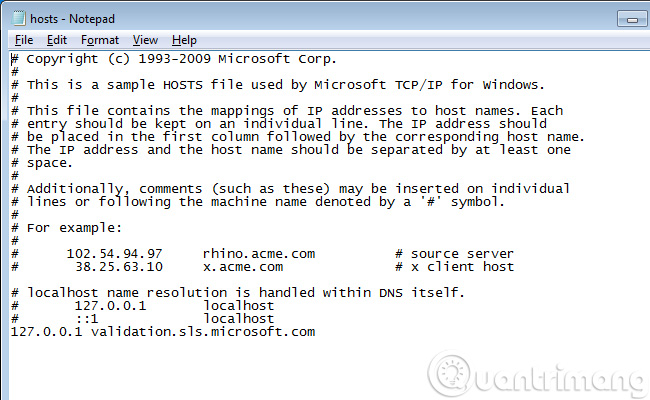
File HOSTS trong Windows 7
Tham khảo thêm các bài viết:
- Một số thủ thuật với file HOSTS hệ thống
- Cách chặn website bằng file HOSTS
- Các bước vào Facebook không lo bị chặn
2. Các reset file HOSTS trên Windows 7/8/8.1 và 10:
Trong các phiên bản Windows thì file HOSTS đều nằm ở thư mục:
- C:\Windows\System32\drivers\etc
Và để reset lại file HOSTS này, các bạn hãy mở Windows Explorer (phím tắt Windows + E), gõ câu lệnh dưới đây vào thanh địa chỉ rồi bấm Enter:
%systemroot% \system32\drivers\etc
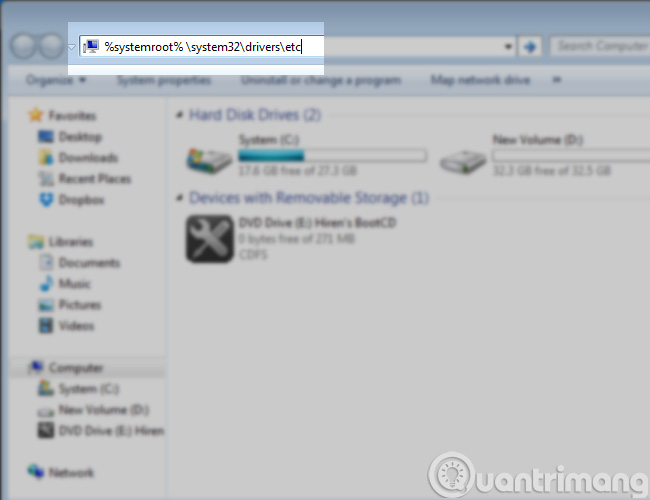
Câu lệnh trên tương tự với việc ta truy cập vào đường dẫn chứa file HOSTS trong thư mục System32, đổi tên file HOSTS hiện tại thành hosts.bak (nhập tài khoản Administrator nếu hệ thống yêu cầu). Sau đó, tạo mới 1 file NotePad, đặt tên là HOSTS (không có đuôi nhé!!!). Sau đó copy và paste phần nội dung, mã dưới đây vào:
# Copyright (c) 1993-2009 Microsoft Corp. # # This is a sample HOSTS file used by Microsoft TCP/IP for Windows. # # This file contains the mappings of IP addresses to host names. Each # entry should be kept on an individual line. The IP address should # be placed in the first column followed by the corresponding host name. # The IP address and the host name should be separated by at least one # space. # # Additionally, comments (such as these) may be inserted on individual # lines or following the machine name denoted by a '#' symbol. # # For example: # # 102.54.94.97 rhino.acme.com # source server # 38.25.63.10 x.acme.com # x client host # localhost name resolution is handle within DNS itself. # 127.0.0.1 localhost # ::1 localhost
Bên cạnh đó, các bạn có thể tham khảo và sử dụng phần mềm HostsMan - chuyên quản lý file HOSTS của Windows:
Chúc các bạn thành công!
 Công nghệ
Công nghệ  AI
AI  Windows
Windows  iPhone
iPhone  Android
Android  Học IT
Học IT  Download
Download  Tiện ích
Tiện ích  Khoa học
Khoa học  Game
Game  Làng CN
Làng CN  Ứng dụng
Ứng dụng 

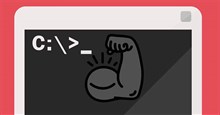

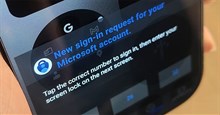




 Windows 11
Windows 11  Windows 10
Windows 10  Windows 7
Windows 7  Windows 8
Windows 8  Cấu hình Router/Switch
Cấu hình Router/Switch 



















 Linux
Linux  Đồng hồ thông minh
Đồng hồ thông minh  macOS
macOS  Chụp ảnh - Quay phim
Chụp ảnh - Quay phim  Thủ thuật SEO
Thủ thuật SEO  Phần cứng
Phần cứng  Kiến thức cơ bản
Kiến thức cơ bản  Dịch vụ ngân hàng
Dịch vụ ngân hàng  Lập trình
Lập trình  Dịch vụ công trực tuyến
Dịch vụ công trực tuyến  Dịch vụ nhà mạng
Dịch vụ nhà mạng  Quiz công nghệ
Quiz công nghệ  Microsoft Word 2016
Microsoft Word 2016  Microsoft Word 2013
Microsoft Word 2013  Microsoft Word 2007
Microsoft Word 2007  Microsoft Excel 2019
Microsoft Excel 2019  Microsoft Excel 2016
Microsoft Excel 2016  Microsoft PowerPoint 2019
Microsoft PowerPoint 2019  Google Sheets
Google Sheets  Học Photoshop
Học Photoshop  Lập trình Scratch
Lập trình Scratch  Bootstrap
Bootstrap  Văn phòng
Văn phòng  Tải game
Tải game  Tiện ích hệ thống
Tiện ích hệ thống  Ảnh, đồ họa
Ảnh, đồ họa  Internet
Internet  Bảo mật, Antivirus
Bảo mật, Antivirus  Doanh nghiệp
Doanh nghiệp  Video, phim, nhạc
Video, phim, nhạc  Mạng xã hội
Mạng xã hội  Học tập - Giáo dục
Học tập - Giáo dục  Máy ảo
Máy ảo  AI Trí tuệ nhân tạo
AI Trí tuệ nhân tạo  ChatGPT
ChatGPT  Gemini
Gemini  Điện máy
Điện máy  Tivi
Tivi  Tủ lạnh
Tủ lạnh  Điều hòa
Điều hòa  Máy giặt
Máy giặt  Cuộc sống
Cuộc sống  TOP
TOP  Kỹ năng
Kỹ năng  Món ngon mỗi ngày
Món ngon mỗi ngày  Nuôi dạy con
Nuôi dạy con  Mẹo vặt
Mẹo vặt  Phim ảnh, Truyện
Phim ảnh, Truyện  Làm đẹp
Làm đẹp  DIY - Handmade
DIY - Handmade  Du lịch
Du lịch  Quà tặng
Quà tặng  Giải trí
Giải trí  Là gì?
Là gì?  Nhà đẹp
Nhà đẹp  Giáng sinh - Noel
Giáng sinh - Noel  Hướng dẫn
Hướng dẫn  Ô tô, Xe máy
Ô tô, Xe máy  Tấn công mạng
Tấn công mạng  Chuyện công nghệ
Chuyện công nghệ  Công nghệ mới
Công nghệ mới  Trí tuệ Thiên tài
Trí tuệ Thiên tài  Bình luận công nghệ
Bình luận công nghệ